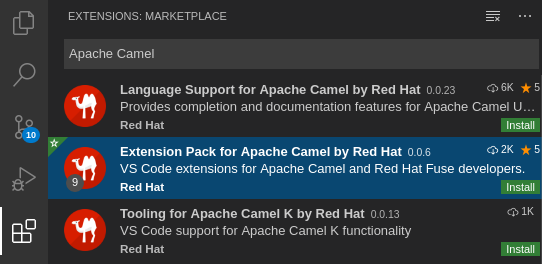第 3 章 开发并运行 Camel K 集成
本章介绍了如何设置开发环境以及如何开发和部署以 Java 和 YAML 编写的简单 Camel K 集成。它还演示了如何使用 kamel 命令行在运行时管理 Camel K 集成。例如,这包括运行、描述、日志和删除集成。
3.1. 设置 Camel K 开发环境
在使用推荐的开发工具设置您的环境,然后才能自动部署 Camel K 快速开始指南。本节介绍如何安装推荐的 Visual Studio (VS) Code IDE 以及为 Camel K 提供的扩展。
- Camel K VS Code 扩展是社区功能。
- 建议使用 VS Code 以及 Camel K 的最佳开发人员经验。这包括自动完成 Camel DSL 代码和 Camel K 特征,以及自动执行教程命令。但是,您可以使用您选择的 IDE 而不是 VS Code 手动输入您的代码和教程命令。
前提条件
您必须有权访问安装 Camel K Operator 和 OpenShift Serverless Operator 的 OpenShift 集群:
流程
在您的开发平台上安装 VS Code。例如,在 Red Hat Enterprise Linux 中:
安装所需的密钥和证书:
sudo rpm --import https://packages.microsoft.com/keys/microsoft.asc sudo sh -c 'echo -e "[code]\nname=Visual Studio Code\nbaseurl=https://packages.microsoft.com/yumrepos/vscode\nenabled=1\ngpgcheck=1\ngpgkey=https://packages.microsoft.com/keys/microsoft.asc" > /etc/yum.repos.d/vscode.repo'
$ sudo rpm --import https://packages.microsoft.com/keys/microsoft.asc $ sudo sh -c 'echo -e "[code]\nname=Visual Studio Code\nbaseurl=https://packages.microsoft.com/yumrepos/vscode\nenabled=1\ngpgcheck=1\ngpgkey=https://packages.microsoft.com/keys/microsoft.asc" > /etc/yum.repos.d/vscode.repo'Copy to Clipboard Copied! Toggle word wrap Toggle overflow 更新缓存并安装 VS Code 软件包:
yum check-update sudo yum install code
$ yum check-update $ sudo yum install codeCopy to Clipboard Copied! Toggle word wrap Toggle overflow 有关在其他平台上安装的详情,请查看 VS Code 安装文档。
-
输入
代码命令以启动 VS Code 编辑器。如需了解更多详细信息,请参阅 VS Code 命令行文档。 安装 VS Code Camel Extension Pack,其中包括 Camel K 所需的扩展。例如,在 VS Code 中:
- 在左侧导航栏中,单击 Extensions。
- 在搜索框中输入 Apache Camel。
选择 Red Hat Apache Camel 的 Extension Pack for Red Hat,然后单击 Install。
安装 VS Code Didact 扩展,您可以通过单击教程中的链接自动运行快速启动指南命令。例如,在 VS Code 中:
- 在左侧导航栏中,单击 Extensions。
- 在搜索框中输入 Didact。
选择 扩展名,然后单击 Install。
如需了解更多详细信息,请参阅 Did act 扩展 的说明。